修改VSCode背景颜色最推荐使用主题切换,可通过Ctrl+K Ctrl+T快速选择内置或扩展商店安装的主题;若需精细调整,可在settings.json中配置workbench.colorCustomizations,针对editor.background、sideBar.background等具体区域设置颜色;高级用户还可通过第三方扩展注入CSS实现深度定制,但存在兼容性风险。选择主题时应考虑环境光线、眼睛舒适度、对比度与个人审美,深色主题适合暗光环境,浅色主题在明亮环境下更佳;长时间编码建议选用高对比度、低蓝光的主题以减轻视觉疲劳。若修改背景色后部分区域未生效,是因为不同UI组件需单独设置对应颜色键名,如terminal.integrated.background控制终端背景,可通过开发者工具Inspect元素查找准确样式名。此外,VSCode还支持自定义字体、图标主题、终端颜色、选区高亮、滚动条样式及布局位置等,极大提升个性化体验。
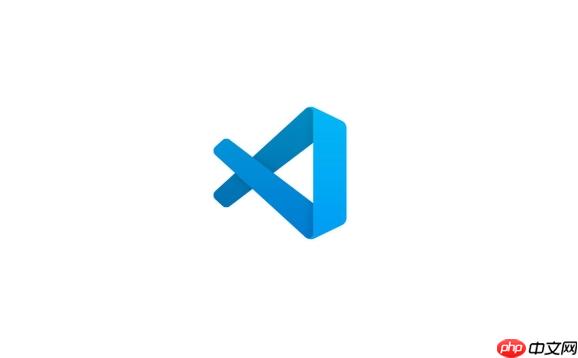
VSCode的背景颜色主要有两种修改方式:一是通过内置或安装的主题进行全局调整,这是最常见也最推荐的方法;二是通过修改
settings.json
workbench.colorCustomizations
要修改VSCode的背景颜色,你可以从以下几个层面入手:
1. 切换和安装主题(最直接的方法)
这是最简单也是最常用的方式。VSCode的主题不仅会改变编辑器的背景色,还会统一调整语法高亮、侧边栏、状态栏等所有UI元素的颜色,确保视觉上的一致性。
快速切换主题:
Ctrl+K Ctrl+T
Cmd+K Cmd+T
One Dark Pro
Monokai Pro
安装新主题:
Ctrl+Shift+X
Cmd+Shift+X
Ctrl+K Ctrl+T
2. 自定义工作台颜色(精细化调整)
如果你对某个主题的整体风格满意,但想微调其中一两个区域的背景色,比如只改编辑区的背景,或者侧边栏的颜色,那么
workbench.colorCustomizations
打开settings.json
Ctrl+,
Cmd+,
{}settings.json
添加或修改workbench.colorCustomizations
"workbench.colorCustomizations"
{
"workbench.colorCustomizations": {
"editor.background": "#282C34", // 修改编辑器背景色
"sideBar.background": "#21252B", // 修改侧边栏背景色
"activityBar.background": "#1C2025", // 修改活动栏背景色
"statusBar.background": "#007ACC", // 修改状态栏背景色
"terminal.background": "#282C34" // 修改集成终端背景色
// 更多自定义项,VSCode会有智能提示
},
// 其他设置...
}settings.json
editor.background
3. 注入自定义CSS(高级且不推荐)
这种方法就有点野路子了,它允许你通过第三方扩展(如
Custom CSS and JS Loader
Custom CSS and JS Loader
/* 针对编辑器背景 */
.monaco-editor .view-lines {
background-color: #FFDDDD !important; /* 亮粉色背景 */
}
/* 针对侧边栏背景 */
.monaco-workbench .part.sidebar {
background-color: #DDFFDD !important; /* 亮绿色侧边栏 */
}选择VSCode主题和背景色,其实是一个非常主观但又影响效率和舒适度的决定。我刚开始用VSCode的时候,也是各种主题换来换去,从Monokai到Dracula,再到后来固定在One Dark Pro。这就像找女朋友,得试过才知道合不合适,对吧?
1. 考虑你的编码环境和习惯:
2. 眼睛舒适度和可读性:
3. 个人审美和偏好:
4. 社区流行度与维护:
我的建议是: 不要害怕尝试。VSCode切换主题非常方便,你可以每天换一个,或者根据不同的项目、不同的心情来切换。最终,你会找到那个让你感觉“就是它了”的主题。
这确实是个常见的问题,有时候你会发现,改了
editor.background
1. 主题的优先级和覆盖范围:
workbench.colorCustomizations
editor.background
sideBar.background
statusBar.background
2. 特定UI元素有自己的键名:
editor.background
sideBar.background
statusBar.background
activityBar.background
terminal.integrated.background
workbench.colorCustomizations
settings.json
"workbench.colorCustomizations": {3. 开发者工具的妙用:
Help > Toggle Developer Tools
简而言之,要确保所有你想改变的区域都变了,你需要更全面地在
workbench.colorCustomizations
editor.background
VSCode的自定义能力真的强大到令人发指,远不止背景色那么简单。它允许你对几乎所有界面元素进行个性化设置,从而打造一个完全属于你自己的开发环境。我记得有一次,为了让我的代码看起来更像黑客帝国,我把终端字体改成了Matrix Code字体,背景设成深绿,结果同事都说我疯了,哈哈。但那种专属感,真的很棒。
以下是一些你可以自定义的主要界面元素:
1. 字体和文本样式:
editor.fontFamily
editor.fontSize
editor.lineHeight
terminal.integrated.fontFamily
terminal.integrated.fontSize
workbench.fontFamily
editor.fontWeight
editor.fontLigatures
2. 图标主题:
workbench.iconTheme
Material Icon Theme
VSCode Icons
3. 终端颜色:
terminal.integrated.background
terminal.integrated.foreground
terminal.ansiBlack
terminal.ansiRed
4. 各种工作台区域颜色:
editor.selectionBackground
editor.lineHighlightBackground
editorBracketMatch.background
scrollbarSlider.background
scrollbarSlider.hoverBackground
*.background
*.foreground
*.border
peekViewEditor.background
peekViewResult.background
5. 工作台布局:
workbench.sideBar.location
editor.tabSizing
window.zoomLevel
6. 代码高亮和语义高亮:
settings.json
"editor.tokenColorCustomizations"
通过这些丰富的自定义选项,你可以让VSCode完全符合你的视觉偏好和工作流习惯,从而提升编码的乐趣和效率。如果你想深入了解所有可自定义的设置,查阅VSCode的官方文档是最好的方式,那里面有最全面和权威的列表。
以上就是VSCode怎么换背景颜色_VSCode修改编辑器主题和自定义背景色教程的详细内容,更多请关注php中文网其它相关文章!

每个人都需要一台速度更快、更稳定的 PC。随着时间的推移,垃圾文件、旧注册表数据和不必要的后台进程会占用资源并降低性能。幸运的是,许多工具可以让 Windows 保持平稳运行。




Copyright 2014-2025 https://www.php.cn/ All Rights Reserved | php.cn | 湘ICP备2023035733号